Чтобы читатель не обвинил нас в рекламе, сразу заметим, что программных решений, обеспечивающих функциональность роутера (маршрутизатора), существует множество. Прежде всего, в саму систему Windows встроен довольно примитивный, но надёжный роутер, умеющий даже использовать UPnP-протокол. Здесь говорится о службе ICS, которая есть в Windows 2000, XP и так далее.
Если же говорить о приложениях, способных заменить маршрутизатор, то наиболее простыми являются Wingate и Untangle NG Firewall. В то же время, существует программный роутер, не отягощённый излишним набором настроек, и умеющий использовать правила перенаправления портов, задаваемые вручную. Windows так не может, а программа, о которой идёт речь, называется RusRoute.
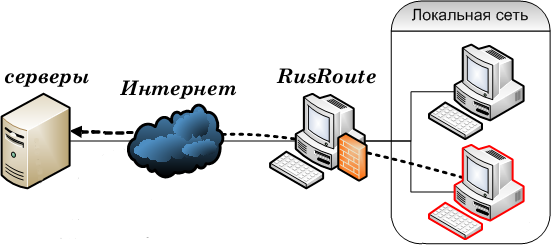
Сеть на основе RusRoute
Выбор у пользователя, таким образом, сейчас небольшой: можно использовать службу ICS, включив опцию UPnP, и проброс портов настроится «автоматом». Но если требуется задать правила перенаправления в явном виде, то Windows уже не поможет, и одним из решений будет установка RusRoute.
Приложение Tether для настройки роутера TP-LINK с телефона в 2021 ️
Отметим, что рассматриваемая программа является условно-бесплатной – если не покупать платную лицензию, локалка может содержать восемь IP-адресов, не больше.
Установите приложение, скачав инсталлятор с сайта rusroute.ru, и не выбирайте опцию «Install VPN Adapter», если провайдер не использует VPN.
Тонкости настройки роутера RusRoute
Будем считать, что установка программы выполнена, а в трее появился значок с обозначением «RR». Чтобы компьютер работал как роутер, в нём должны быть установлены два сетевых адаптера (ну или один плюс 3G-модем и т.п.). Программа на стадии установки сама определяет, какой из адаптеров подключен к Интернету, и не включает на нём DHCP-сервер. А вообще, на каждом адаптере, за исключением подключаемого к провайдеру, будет запущен свой DHCP-сервер, который затем можно перенастроить или выключить. Дважды кликните левой кнопкой по значку в трее, и откроется окно настроек.
Начало: регистрация, настройка локалки
Для выполнения регистрации кликните правой кнопкой в строке «режим»:
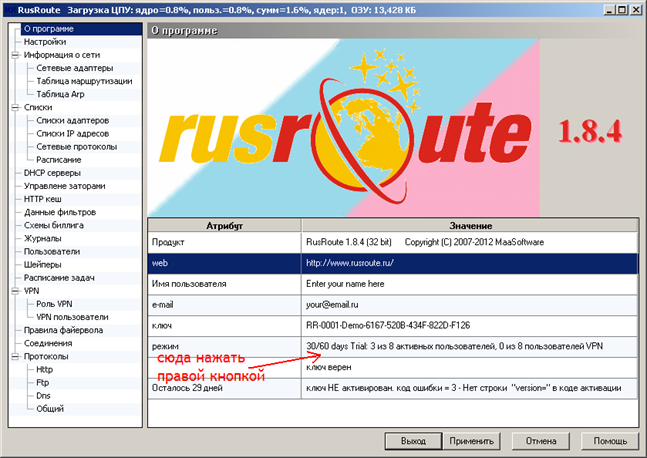
Окно программы-роутера RusRoute
Откроется окошко с разными пунктами списка, нужно выбрать пункт «3.1» и задействовать режим бесплатной версии. Теперь поговорим о том, что делать с локальной сетью. Прежде, откройте вкладку «Сетевые адаптеры»:
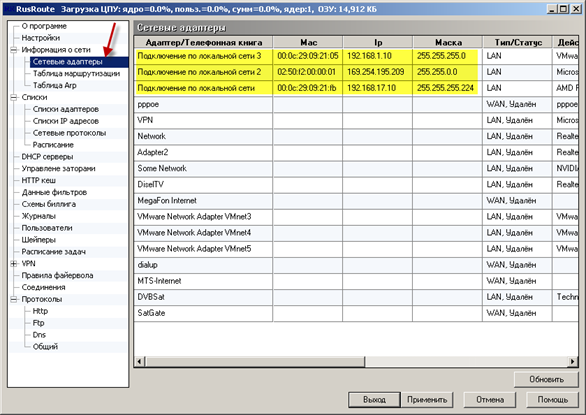
Все адаптеры ПК, RusRoute
Заметим, что IP-адрес, присвоенный сетевой карте, отсюда поменять нельзя, зато это можно сделать средствами Windows. А здесь есть кнопочка «Обновить», щёлкнув по которой, Вы перезапустите сервер DHCP с новыми параметрами. Об этих серверах мы поговорим сейчас.
Откройте вкладку «DHCP-серверы»:

Настройка локалки, программа RusRoute
Как видите, именно на этой вкладке можно задавать диапазон адресов сервера DHCP, работающего с Вашей локальной сетью. Для начала можно переименовать локальный домен и посмотреть, что получится. Адаптеры всех ПК, подключенных к локалке, должны использовать автоматическое получение IP. А в полях «DNS» и «Основной шлюз» Вы должны указывать IP-адрес «роутера» (локальный, естественно). ICS Windows, кстати, обладает аналогичным свойством.
Подключаемся к сети Интернет
Выполнив настройку, как указано выше, Вы заметите, что кроме локалки ничего в действительности не работает – доступ к Интернету отсутствует. Мы забыли настроить встроенный файерволл, и поэтому сейчас запрещено всё, что имеет отношение к внешке.
В общем, переходим к вкладке «Правила файерволла» и кликаем на ней правой кнопкой, чтобы запустить «Мастер правил»:
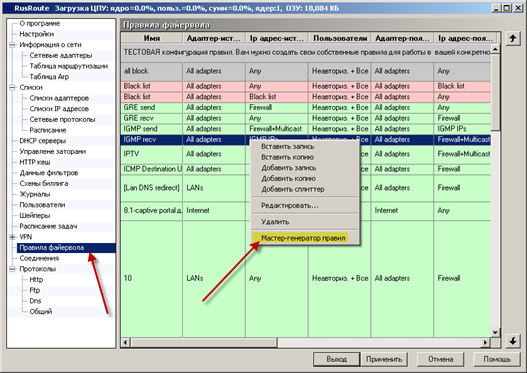
«Мастер-генератор» для файерволла
На первом шаге жмём «Далее», а затем используем простой алгоритм:
- На шаге под номером «2» требуется удалить из правой колонки всё, что было, а затем перенести в неё «локальный» адаптер:

Указываем файерволлу адаптер локалки
- Третий шаг мало отличается от второго, но здесь Вы укажите сетевую карту, подключаемую к провайдеру
- Затем продолжаем нажимать «Далее», пока не дойдём до «Шага 11»
- На 11-м шаге настраивается проброс портов, и Вы должны указать сервисы, актуальные для Вашей сети:
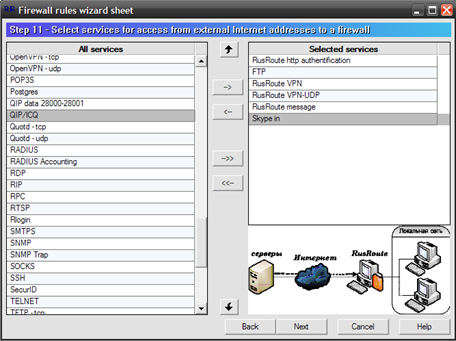
Настройка проброса портов
- Продолжайте жать «Далее», на последнем шаге снимите галочку «Captive Portal» (обязательно), нажмите «Далее» и «Finish» («Конец»).
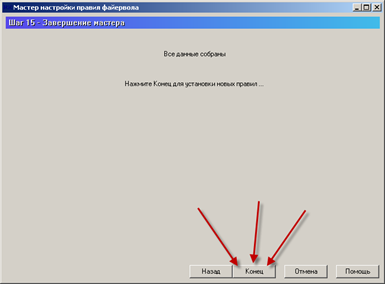
Завершение работы мастера-генератора
Задав правила работы файерволла, не забудьте нажать «Применить» в главном окне программы.
Как видите, проброс портов в рассматриваемой программе настраивается с использованием шаблонов. Но количество этих шаблонов впечатляет, здесь есть всё, что нужно пользователю:
- QIP/ICQ
- Skype
- Torrent, в том числе шаблон для uTorrent
- Шаблон для кипера Webmoney
- И так далее.
Вопрос о том, как получить действующую локалку с выходом в Интернет, теперь рассмотрен на 100%. Да, не забудьте отключить брандмауэр, встроенный в Windows (службу брандмауэра лучше выключить тоже).
Нужно заметить, что основная функция программы RusRoute – это управление трафиком пользователей, учёт этого трафика и т.п.
Собственно, приложение создавалось для использования в офисных сетях, где нужно следить за тем, кто и сколько скачал мегабайт. Автор предусмотрел даже наличие шейпера, чтобы можно было выставлять приоритеты и соотношения скоростей приёма-передачи для абонентов. Шейпер, встроенный в RusRoute, не отбрасывает IP-пакеты и не понижает качество связи, но рассмотрение данной опции выходит за рамки нашего обзора.
Делаем из компьютера беспроводной роутер
Источник: 27sysday.ru
Как создать виртуальный маршрутизатор в Windows 10

Многие из нас не знают, что наши ноутбуки, как и смартфоны, могут передавать данные по Wi-Fi. Мы вряд ли будем заниматься этой функцией, когда находимся дома и используем наши маршрутизаторы Wi-Fi. Однако это может пригодиться, когда мы пытаемся подключить наши устройства к сети, когда мы в дороге.
В этой статье мы рассмотрим создание виртуального маршрутизатора в Windows 10 и Windows 11. Вы узнаете, как использовать свой ноутбук для создания точки доступа Wi-Fi и совместного использования вашего интернет-соединения с другими устройствами.
Зачем создавать Виртуальный беспроводной маршрутизатор?
Превращение вашего ноутбука в виртуальный маршрутизатор полезно в нескольких случаях. К ним относятся:
- Расширение диапазона вашего интернет-сигнала
- Проживание в гостиничном номере или в аэропорту
- Места, где есть только проводной Ethernet соединение
Можно ли превратить мой компьютер с Windows в виртуальный маршрутизатор?
Перед началом процесса важно убедиться, что ваше устройство может транслировать сигналы Wi-Fi. В этом легко убедиться. Просто выполните следующие действия:
- Нажмите сочетание клавиш Win+S.

- Введите “cmd” в строке поиска.

- Прокрутите до “Командная строка” и нажмите на него.

- Введите netsh wlan show drivers в командной строке. .

- Нажмите “Ввод” Будут показаны ваши сетевые драйверы.

- Убедитесь, что “Да” следует “Поддерживается размещенная сеть.”

Это означает, что вы’ готов к работе и может транслировать сигнал Wi-Fi в Windows 10. Если за утверждением следует “Нет” однако, к сожалению, вы не сможете создать виртуальный маршрутизатор с помощью своего устройства.
Как настроить виртуальный маршрутизатор в Windows 10
Microsoft Windows имеет виртуальный инструмент Wi-Fi для создания и управления виртуальной беспроводной сетью. Поэтому вам не нужно покупать дополнительное программное обеспечение для активации функции точки доступа Wi-Fi.
Однако вам может быть проще использовать программное обеспечение для настройки виртуального маршрутизатора в Windows 10. Здесь мы покажет вам два метода, которые вы можете использовать, чтобы превратить свой ноутбук в точку доступа Wi-Fi.
Настройка виртуального маршрутизатора с помощью программного обеспечения
Один из самых простых способов создать точку доступа в Windows 10 использует стороннее программное обеспечение. Такие программы, как Virtual Router Plusможно загрузить на свой компьютер и использовать для автоматизации процесса.
Выполните следующие действия, чтобы настроить виртуальный маршрутизатор с помощью программного обеспечения:
- Загрузите предпочитаемое программное обеспечение виртуального маршрутизатора.

- Установите и откройте программа.

- Большинство программ предоставят вам меню, в котором все, что вам нужно сделать, это ввести имя сети и пароль. /li>
- Запустите программу.

Теперь ваша сеть должна быть видна другим устройствам.
Настройка виртуального маршрутизатора с помощью командной строки
Если вы хотите вручную создать виртуальный маршрутизатор для Windows 10, вы можете сделать это с помощью командной строки. Выполните следующие действия:
- Введите “cmd” в строке поиска Windows.

- Откройте командную строку как “admin щелкнув его правой кнопкой мыши.

- Чтобы ввести настройки виртуального маршрутизатора введите следующую команду:
netsh wlan set hostednetwork mode=allow ssid=XXXXX key=YYYYY
Вместо XXXXX введите имя своей сети.
Вместо YYYYY введите свой пароль.
- Нажмите “Ввод”
- Теперь вы можете запустить виртуальный маршрутизатор с помощью следующей команды:
netsh wlan start hostednetwork
- Вы можете отключить виртуальный маршрутизатор с помощью следующей команды:
netsh wlan stop hostednetwork
Вы успешно настроили виртуальный маршрутизатор в Windows 10. .
Устранение неполадок
Если у вас возникли проблемы с запуском сети, возможно, ваши драйверы требуют обновления.
Чтобы обновить драйверы, следуйте приведенным ниже инструкциям:
- Нажмите Win+X и выберите “Диспетчер устройств”

- Нажмите стрелку, указывающую “Сетевые адаптеры” Отобразится список доступных сетевых адаптеров.

- Найдите свой основного сетевого адаптера и щелкните его правой кнопкой мыши.

- Выберите “Обновить программное обеспечение драйвера” чтобы проверить наличие обновлений.

- Обновите программное обеспечение, если оно требуется.
Как настроить виртуальный маршрутизатор в Windows 11
Вы можете использовать два разных метода, чтобы превратить ваше устройство с Windows 11 в виртуальный маршрутизатор.
Первый – через “Настройки”
- Нажмите Win+I, чтобы открыть “Настройки”

- Нажмите на “Сеть rdquo ; на правой панели.

- В “Мобильная точка доступа” категорию, нажмите “Изменить” чтобы настроить имя сети и пароль.

- Введите имя и пароль по вашему выбору, а затем нажмите “Сохранить”

Вы успешно настроили виртуальный маршрутизатор в Windows 11.
Если вы предпочитаете использовать стороннее приложение для настройки виртуального маршрутизатора, выполните следующие действия:
- Загрузите и установите стороннее приложение.

- Перейдите в панель управления и перейдите к “Сеть Центр обмена.”

- Нажмите “Изменить настройки адаптера”

- щелкните правой кнопкой мыши в сети, к которой вы подключены, а затем нажмите «Свойства».

- Нажмите кнопку “Общий доступ” и выберите “Разрешить другим пользователям сети подключаться, используя интернет-соединение этого компьютера”

- Нажмите кнопку “Применить” кнопка. Теперь к сети вашего компьютера можно предоставить общий доступ.

- В Windows 11 откройте стороннее приложение.

- Выберите сеть для которого вы включили общий доступ.

- Запустите приложение.

Теперь ваше устройство должно работать как виртуальный маршрутизатор в Windows 11.
Настройка VPN Подключение к виртуальному маршрутизатору в Windows
Некоторые устройства не имеют встроенного программного обеспечения, необходимого для настройки подключений к виртуальной частной сети (VPN). К ним относятся игровые устройства, ТВ-плееры и т. д. Однако вы можете использовать виртуальный маршрутизатор для подключения их к сетям VPN. Если именно поэтому вы хотите создать виртуальный маршрутизатор в Windows, следуйте приведенным ниже инструкциям по подключению устройств.
- Загрузите и установите программное обеспечение VPN. Убедитесь, что он не подключен.

- Перейдите к “ Настройки” и выберите “Мобильная точка доступа”

- Нажмите “Открыть доступ к моему Интернету”

- Выберите подходящее имя и пароль для своей сети.

- Прокрутите до “Сопутствующие настройки” и нажмите кнопку “Изменить адаптер” вариант.

- Запишите “Wi-Fi” и “Подключения по локальной сети” которые имеют зеленые полосы, указывающие на то, что они подключены.

- Щелкните правой кнопкой мыши в опции с надписью “Адаптер XXXX TAP” XXXX будет названием вашего предпочтительного программного обеспечения VPN.

- Нажмите кнопку “Общий доступ” и выберите “Разрешить другим пользователям подключаться”

- В раскрывающемся меню выберите “Подключение по локальной сети” записано ранее.

- Нажмите “ОК” br>

- Теперь вы можете открыть программу VPN и подключиться к нужному серверу. Теперь ваш виртуальный маршрутизатор будет работать только при подключении и включении VPN.

- Теперь на вашем устройстве вы можете подключиться к виртуальному маршрутизатору.
Создание виртуального маршрутизатора в Windows
Превратите свой ноутбук или ПК в виртуальный маршрутизатор может пригодиться, особенно когда вы находитесь в затруднительном положении. Изучение того, как настроить виртуальный маршрутизатор в Windows, означает, что вам больше не нужно беспокоиться о поиске беспроводного маршрутизатора, когда вы хотите расширить диапазон своего интернет-сигнала. Вы также можете легко подключить одно или несколько устройств к одному источнику Интернета во время путешествия.
Сталкивались ли вы с проблемами подключения к Интернету в дороге? Дайте нам знать в разделе комментариев ниже.
Источник: gmodz.ru
Virtual Router Plus и другие виртуальные роутеры для Wi-Fi

Привет! Сегодня я расскажу про, пожалуй, самую популярную программу, которая позволяет быстро раздать интернет и сделать из своего компьютера или ноутбука почти полноценный виртуальный роутер – Virtual Router Plus. Давайте не будем останавливаться и сразу же начнем!
Скачать
Ниже можно скачать приложение Virtual Router Plus. Язык – русский. Разработчик – runxiadianqi. Официального сайта не нашли, поэтому сторонним источником, то что было проверено.
СКАЧАТЬ Virtual Router Plus
Запускать приложение только от имени администратора!
Требования
Для успешной раздачи нужно:
- Операционная система Windows 7, 8, 10 с правами администратора. Без прав администратора программа не сможет перевести ваш беспроводной адаптер в режим раздачи. Для справки – на «десятке» есть встроенные средства раздачи, получше сторонних программ. Так что если будут вопросы – добро пожаловать в комментарии.
- Wi-Fi карта или адаптер – а то не которые пытаются раздавать вайфай с компьютера, где его нет. Никакая программа здесь не поможет.
- Принимающие устройства – компьютеры, ноутбуки, планшеты, смартфоны.
- Установленный NET Framework 3.5 – обычно идет и так в комплекте с виндой, но если вдруг не запускается программа, стоит это проверить.
Не все Wi-Fi адаптеры поддерживают режим раздачи сети.
Настройки
Программа простая как табуретка – именно из-за этого я вижу в ней такую популярность. Даже на Windows 10 с мобильным хот-спотом действий нужно сделать больше. Вот главный интерфейс программы:
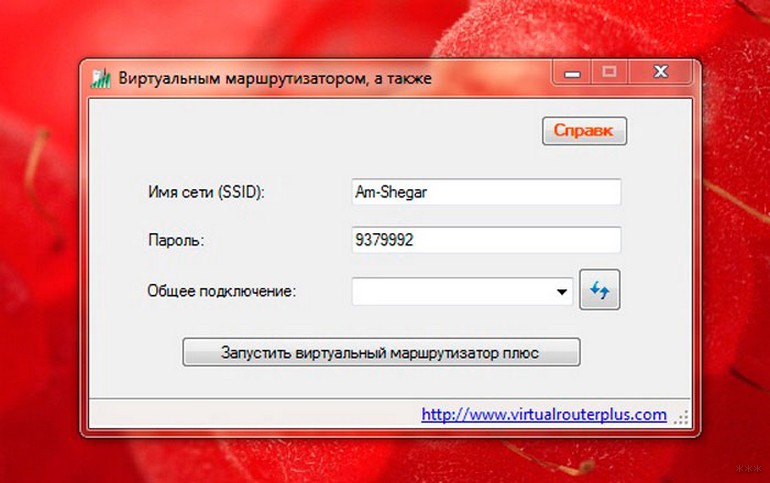
Virtual Router Plus любят использовать пользователи Windows 7, т.к. там из доступных стандартных методов раздачи вайфая остается только командная строка.
Что нужно сделать для создания точки доступа:
- Запускаем от имени администратора – без этого Wi-fi адаптер не перейдет в режим раздачи.
- Имя сети (SSID) – сюда вводим название будущей сети, так его будут видеть все подключающиеся устройства при поиске беспроводных сетей.
- Пароль – минимум 8 символов, мы же не хотим, чтобы все пользовались нашим интернетом бесконтрольно?
- Общее подключение – здесь выбираете доступный беспроводной адаптер, обычно он сразу выползет в этом списке.
- Нажимаем «Запустить виртуальный маршрутизатор плюс» – если все пойдет успешно, ошибок не будет. Если возникнет ошибка – пишите ее в комментарии, но предварительно лучше ознакомиться детальнее с этой инструкцией.
Все! Наш виртуальный маршрутизатор запущен. Теперь все могут спокойно подключаться к вам! Более популярная версия сделана на английском языке. На всякий случай прикладываю скриншоты и аналоги нашего перевода, чтобы не запутались:
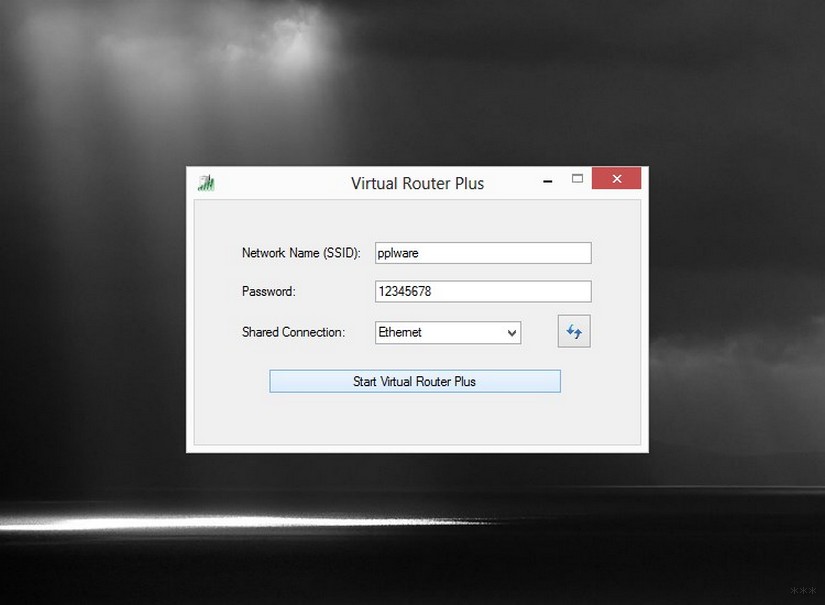
Программа раздает интернет через все доступные источники – кабель оптоволокна, ADSL, 3G/4G USB модемы.
Другой похожий софт
Из аналогов есть еще Virtual Router Manager от автора Chris Pietschmann. По сути, это та же самая программа, только здесь еще есть список подключенных устройств:
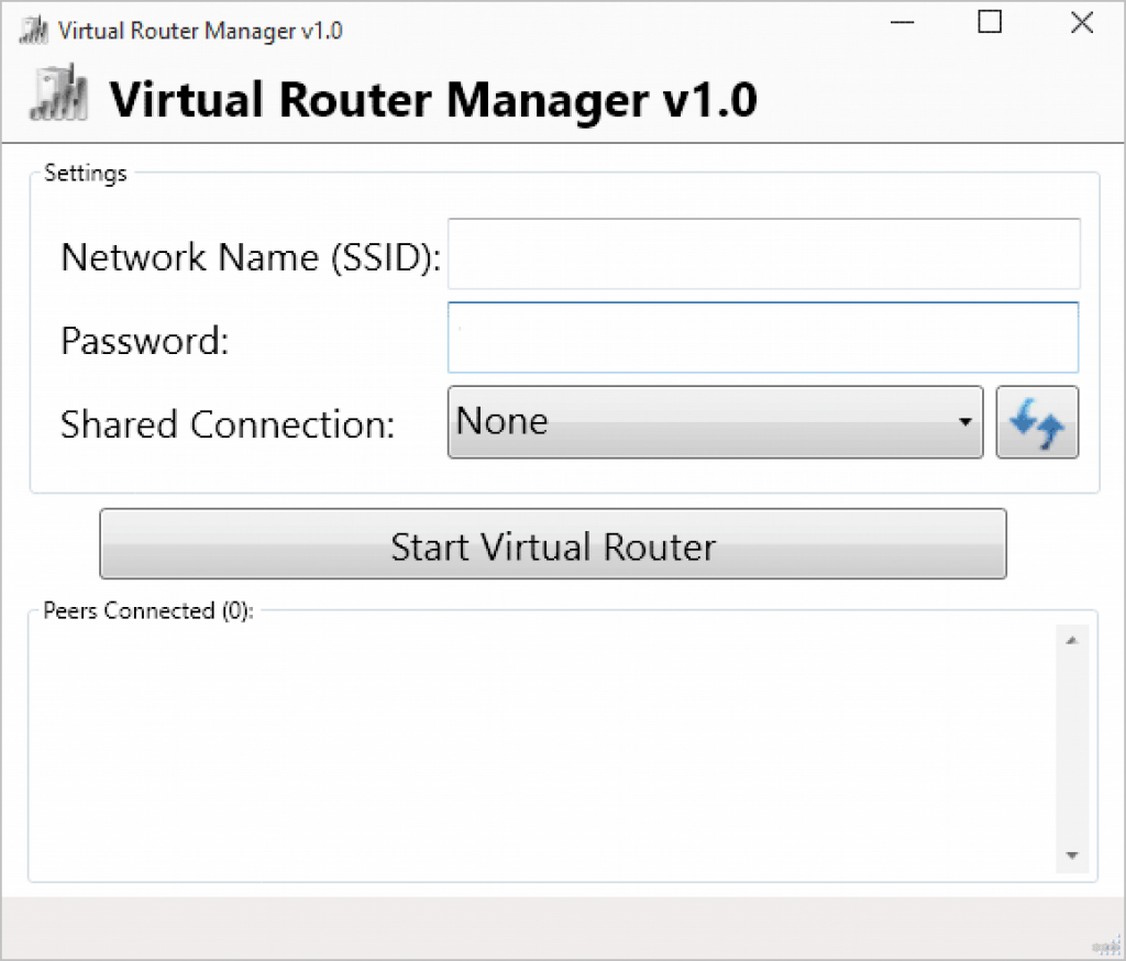
А еще с похожим названием попался Virtual Wi-Fi Router – здесь нет списка подключенных устройств, но появляется настройка максимального количества подключенных устройств (Maximum Peers) – но то на то и выходит:
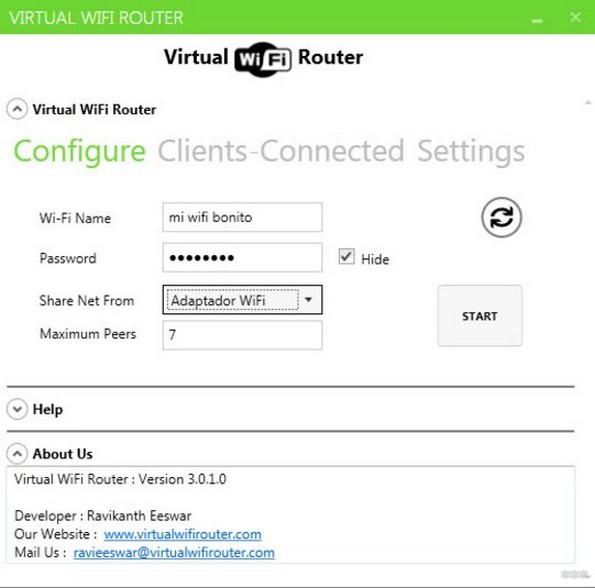
Эти две программы не буду предлагать для скачивания. Вполне устроит и первая. Остальное можно сделать и руками – была бы цель.
Вот и все, надеюсь, что-то оказалось полезным и у вас все-таки получилось запустить и настроить программу. Пишите свои положительные отзывы и вопросы в комментариях ниже – это будет полезно будущим читателям! До встречи!
Источник: wifigid.ru